Hilfe zu rvRecht
| veröffentlicht am |
14.01.2023 |
|---|
| Stand | 11.01.2023 |
|---|---|
| Version | 000.07 |
- Aufbau
- Inhalte von rvRecht
- Navigation in rvRecht®
- Suche
- Größe des Inhaltsbereichs
- Vordrucke / PDF-Dateien
Soweit aus dem Text nichts anderes hervorgeht, bezieht sich diese Hilfe auf den Internet Explorer. Verwenden Sie bitte die Hilfe Ihres Browsers um die hier beschriebenen Funktionen zu nutzen
Aufbau
rvRecht ist - je nach Ansicht - in den Kopfbereich und in zwei oder drei Fenster aufgeteilt.
Kopfbereich
Der Kopfbereich enthält die Rubriken rvRecht, Sonstiges, Änderungsdienst, Hilfe und die Suchfunktion.
Unterhalb der Anzeige der Rubriken befindet sich die Darstellung des Ablagepfades (sogenannte Breadcrumb) des geöffneten Dokuments.
 Darstellung des Ablagepfades
Darstellung des Ablagepfades
Die Rubriken werden im Abschnitt 2 vorgestellt.
Startseite
Auf der Startseite finden Sie Verweise auf die Hauptbereiche und oft benutzte Dokumente von rvRecht bzw. der Homepage der Deutschen Rentenversicherung.
Aus jeder Rubrik gelangen Sie durch Klicken auf das Logo der Deutschen Rentenversicherung (oben links) zurück zur Startseite.
Darstellung der Dokumente
Die Inhaltsverzeichnisse und Dokumente von rvRecht werden in einer Ansicht mit drei Fenstern dargestellt.
- Navigationsfenster:
Das Navigationsfenster ermöglicht den Zugriff auf die Inhalte der gewählten Rubrik. Er zeigt den Standort der angezeigten Seite mit allen übergeordneten Ebenen bis zur obersten Ebene an. - Inhaltsbereich:
Hier werden die Inhaltsübersichten und die Dokumente angezeigt. Der Inhaltsbereich kann vergrößert werden. - Informationsfenster:
Im Informationsfenster werden zusätzliche Informationen, passend zu dem jeweiligen Dokument, angezeigt. Das Fenster kann durch Klicken auf den Button „Zusätzliche Informationen ausblenden“ ausgeblendet werden.
Inhalte von rvRecht
Das Programm rvRecht ist in die Rubriken rvRecht, Sonstiges, Änderungsdienst und Hilfe aufgeteilt.
- rvRecht
Hier finden Sie unter anderem die bundesweit einheitlichen Gemeinsamen Rechtlichen Anweisungen (GRAen), Normen und Verträge, Urteile und die Aktuellen Werte, die in rvRecht zitiert oder sonst für die Deutsche Rentenversicherung von Bedeutung sind. - Sonstiges
In der Rubrik Sonstiges befinden sich unter anderem die Dokumente zur Anhebung der Altersgrenzen und weitere allgemeingültige Beschreibungen. - Änderungsdienst
Der Änderungsdienst zeigt alle Dokumente an, die in den letzten 150 Tagen geändert wurden, sortiert nach dem Änderungsdatum. Die Anpassung der Einstellungen ist über "Suchergebnisse filtern" möglich. - Hilfe
Sie befinden sich gerade in der Hilfe zu rvRecht.
Navigation in rvRecht®
In rvRecht können Sie auf verschiedenen Wegen navigieren. Eine Navigation kann über die Kopfzeile, das Navigationsfenster, den Inhaltsbereich oder das Informationsfenster erfolgen. Weitere Navigationsmöglichkeiten sind durch die Registerkarten und die Suchfunktionen vorhanden.
Öffnen im extra Fenster
Bei einem Verweis wird das geöffnete Dokument standardmäßig durch das Zieldokument ersetzt.
Es wird jedoch empfohlen Gesetzestexte, Textbausteine und ggf. Abschnittsverweise im extra Fenster bzw. in einem neuen Fenster / neuer Registerkarte zu öffnen. Auch beim Öffnen von Verweisen aus der Suchergebnisliste oder dem Änderungsdienst ist diese Funktion sinnvoll.
Sie können so im neu geöffneten Dokument weiterlesen, und trotzdem einfach weiter auf das bisherige Dokument zugreifen.
| Funktion | Beispiel für den Internet Explorer |
|---|---|
Links in einer neuen Registerkarte im Hintergrund öffnen
|
|
Links in einer neuen Registerkarte im Vordergrund öffnen
| STRG+UMSCHALT + Klick auf die linke Maustaste (primäre Maustaste) |
| Links im neuen Fenster öffnen | Klicken der rechten Maustaste (sekundäre Maustaste) und Auswahl des Ziels "In neuem Fenster" |
Bereits besuchte Seiten (Dokumente) anzeigen
- Mithilfe der in der Symbolleiste befindlichen „Vor“ und „Zurück“ Schaltflächen können Sie innerhalb der von Ihnen bereits besuchten Seiten (Dokumente) navigieren.
- Die Rückschritt- oder Backspacetaste auf der Tatstatur entspricht der „ZURÜCK“-Taste des Internetexplorers.
- Im Internet Explorer können Sie sich Ihre bereits besuchten Seiten auch über ein Klicken mit der rechten Maustaste auf den linken Pfeil anzeigen lassen.
Navigation über den Ablagepfad
Der Ablagepfad (sogenannte Breadcrumb) zeigt wo sich das geöffnete Dokument innerhalb von rvRecht® befindet und ermöglicht Ihnen, sich zu den aufgeführten Übersichten zu navigieren.
Navigation im Dokument
Registerkarten
Mit den Registerkarten (direkt über dem Inhaltsbereich) können bestimmte Inhalte des geöffneten Dokuments aufgerufen werden.
Je nach Dokument gibt es folgende Registerkarten:
- Titelseite, die die Grundinformationen (etwa Stand, Hinweise zu Überarbeitungen) enthält,
- Inhaltsverzeichnis,
- Inhalt,
- Beispiele, Historie und Anlagen.
Tipp
Wenn Sie bereits in einem Dokument lesen und sich dann noch einen Überblick über das Dokument verschaffen wollen, klicken Sie auf die Registerkarte Inhaltsverzeichnis. Mit einem Klick auf die Registerkarte "Inhalt" gelangen Sie wieder an die vorherige Stelle im Dokument.
Weitere Verweise
Normen und Verträge:
Oberhalb der Anzeige des Paragrafen befindet sich in jeder Norm ein Verweis auf die Übersicht zum jeweiligen Gesetz.
Navigation in Gesetzen
Verlinkungsliste:
Bei einigen Dokumenten finden Sie in der rechten Spalte eine Verlinkungsliste. Darin befinden sich weiterführende Links zu verwandten Themen.
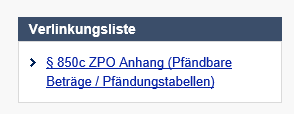 Ansicht Verlinkungsliste
Ansicht Verlinkungsliste
Suche
Die Suche in rvRecht® ist eine Volltextsuche über alle Dokumente von rvRecht, inclusive der PDF-Dokumente. Die Ergebnisse der Suche wird standardmäßig nach Relevanz sortiert. Sofern die Ergebnisliste zu umfangreich ist, kann sie durch Filtermöglichkeiten und Suchoptionen verkleinert werden.
Eine Übertragung des Suchbegriffs in das gefundene Dokument findet NICHT statt. Innerhalb des Dokuments wird mit der "dokumentinternen Suche" weitergesucht (Abschnitt 4.2).
Funktionalitäten
Funktion |
|---|
Typeahead-Funktion Sobald Sie mehr als 2 Zeichen im Suchfeld ergänzen, bekommen Sie Wörter vorgeschlagen, die zu Ihrer Eingabe passen. Beachten Sie jedoch, dass ein Fehlen des gesuchten Begriffes in der Vorschlagsliste nicht bedeutet, dass der Begriff nicht in rvRecht vorkommt. Führen Sie auf jeden Fall die Suche durch. |
Hilfe bei Tippfehlern Meinten Sie: … |
Synonymsuche Die Suche nach "Ausfallzeiten" führt auch zur Anzeige von "Anrechnungszeiten" |
Suche auch in PDF-Dokumenten Viele Dokumente liegen in der Literatur als PDF-Dokument vor. Diese werden auch durchsucht. |
Filtermöglichkeiten Anhand der Dokumentkategorie und ggfs. der weiteren Filtermöglichkeiten lässt sich die Trefferliste schnell eingrenzen. |
Suchoptionen Die Anzahl der Suchergebnisse lässt sich über die Vorgabe von Suchoptionen verändern. Durch Auswahl der Option "exakte Wortfolge" werden beispielweise nur die Dokumente gefunden, in der die eingetragene Wortfolge genauso enthalten ist. |
Suche im Dokument (dokumentinterne Suche)
In einem Dokument wird mit Hilfe der normalen Suchfunktion des jeweiligen Browsers gesucht.
Diese "dokumentinterne Suche" öffnet sich entweder mit der Tastatur über "STRG+F" oder mit der Maus über "Bearbeiten / Auf dieser Seite suchen".
Darstellung am Beispiel des Internet Explorer:
In der sich öffnenden Suchleiste wird der Suchbegriff eingegeben.
Darstellung der dokumentinternen Suche
Bitte beachten Sie die auswählbaren Optionen.
Darstellung der Optionen der dokumentinternen Suche
Suche in PDF-Dokumenten
Die "normale" Suche in rvRecht findet auch Suchbegriffe in PDF-Dokumenten. Wenn Sie in dem PDF-Dokument weitersuchen wollen, muss die dokumentinterne PDF-Suche durchgeführt werden.
Klicken Sie in das Dokument und drücken dann Strg+F . Alternativ können Sie durch einen Klick mit der sekundären (in der Regel der rechten) Maustaste in das Dokument ein Kontextmenü öffnen. Durch Klicken wird der Menüpunkt Suchen ausgeführt.
Suche / Navigieren in den Ergebnissen
- Es gibt mehrere Methoden, wie ein gesuchter Begriff in das Suchfenster eingetragen werden kann.
- Geben Sie den Text, bzw. einen Teil davon, von Hand in das Suchfernster ein.
- Es gibt auch die Möglichkeit, einen Suchbegriff aus einem Text zu markieren und mittels „Drag and Drop“ in das Suchfeld zu verschieben. Klicken Sie dazu den markierten Text mit der primären (in der Regel der linken) Maustaste an und lassen diese gedrückt. Schieben Sie dann den Text in das Suchfeld und lassen die Maustaste wieder los.
- Sie können auch mit "Copy & Paste (Strg+C und Strg+V) den gewünschten Begriff schnell übertragen.
- Sofern zu viele Ergebnisse angezeigt werden, sollte im rechten Informationsfenster unter "Suchergebnisse filtern" die passende(n) "Dokumentkategorie(n)" ausgewählt werden.
- Innerhalb der Liste der Suchergebnisse kann weitergesucht werden. Lassen Sie sich dazu ggf. die maximal möglich Anzahl der Suchergebnisse (Treffer pro Seite) anzeigen. Suchen Sie dann mit der normalen Suchfunktion des Browsers (dokumentinterne Suche) weiter. Wie das geht, ist im Abschnitt 4.2 beschrieben.
Hinweis: Die Suche erstreckt sich nur auf Begriffe, die sich tatsächlich auf dieser Seite befinden. Es wird nicht in den Dokumenten gesucht.
- Haben Sie ein passendes Dokument gefunden, empfehlen wir es "im neuen Fenster / Registerkarte" zu öffnen (siehe Abschnitt 3.1). Dadurch können Sie das gefundenen Dokument lesen, aber weiter auf das Suchergebnis (in der vorherigen Registerkarte / dem vorherigen Fenster) zugreifen.
- Ist im geöffneten Dokument der gesuchte Text nicht sofort "zu sehen", können Sie im Dokument selbst weitersuchen. Wie das geht, ist im Abschnitt 4.2 beschrieben.
Tipps zur Auswahl von Such-Begriffen
Sobald Sie mehr als 2 Zeichen im Suchfeld ergänzen, bekommen Sie Wörter vorgeschlagen, die zu Ihrer Eingabe passen (Typeahead-Funktion). Beachten Sie jedoch, dass ein Fehlen des gesuchten Begriffes in der Vorschlagsliste NICHT bedeutet, dass der Begriff nicht in rvRecht vorkommt. Führen Sie auf jeden Fall die Suche durch.
Sofern ein längerer, aus mehreren Ziffern oder Worten bestehender Begriff gesucht werden soll, sollten sie den Begriff auf einen möglichst eindeutigen Teil eingrenzen und nur diesen Teil suchen.
- Sie suchen zu einem Urteil (z. B. Beschluss des BVerfG vom 18.06.1975, AZ: 1 BvL 4/74) Informationen in rvRecht.
- Suchen sie nur nach: 1 BvL 4/74
Größe des Inhaltsbereichs
Unabhängig von den Standardeinstellungen können Sie die Größe des Inhaltsbereiches (in Grenzen) ändern. Diese Änderungen müssen allerdings bei einem neuen Start von rvRecht immer neu gesetzt werden.
- Durch Drücken der Taste "F11" schaltet der Browser (Internet Explorer) auf Vollbild. Ein erneutes Drücken der Taste "F11" kehrt zur normalen Ansicht zurück.
- Die rechte Informationsspalte kann ausgeblendet werden.
- Durch Verschieben der linken "Trennlinie" zwischen "Baumansicht und "Inhaltsbereich" kann die Größe des Inhaltsbereich verändert werden.
Vordrucke / PDF-Dateien
PDF-Vordrucke, gemeinsame Rundschreiben der Spitzenverbände, Rundschreiben an Versicherungsämter und ähnliche Dokumente sind im PDF-Format der Firma Adobe eingestellt.
